Savin RICOH Unified Communication System P3500M Manuel utilisateur
Vous trouverez ci-dessous de brèves informations pour P3500M. Cet appareil est un système de communication unifié conçu pour faciliter les visioconférences. Il inclut des fonctionnalités telles que la prise de vue vidéo, un microphone intégré, un haut-parleur, et la connectivité réseau filaire ou sans fil. Il est conçu pour une utilisation simple et une qualité audio-vidéo optimisée lors de réunions à distance. Les principales fonctionnalités incluent le réglage du volume, la désactivation du microphone et l'utilisation d'une télécommande.
PDF
Télécharger
Document
Manuel utilisateur Pour une utilisation correcte et en toute sécurité, veillez à bien lire les Consignes de sécurité dans le manuel « À lire avant de commencer » avant d'utiliser l'appareil. TABLE DES MATIÈRES 1. À lire avant de commencer Comment lire ce manuel.....................................................................................................................................3 Symboles.........................................................................................................................................................3 Avis de non-responsabilité............................................................................................................................ 3 Remarques...................................................................................................................................................... 3 Manuels pour cet appareil................................................................................................................................ 5 Précautions d'utilisation...................................................................................................................................... 6 Au sujet de la carte placée à l'intérieur de l'appareil................................................................................. 6 Réseaux sans fil...............................................................................................................................................6 Copyright........................................................................................................................................................ 6 Vérification du contenu de l'emballage............................................................................................................ 7 2. Utilisation de cet appareil Guide des composants.................................................................................................................................... 11 Vue avant et supérieure...............................................................................................................................11 Vue arrière et inférieure...............................................................................................................................12 Panneau de commande.............................................................................................................................. 13 Système d'exploitation.....................................................................................................................................15 Exigences d'installation............................................................................................................................... 15 Environnement de fonctionnement pour l'appareil................................................................................... 19 Préparation à l'utilisation de l'appareil...........................................................................................................23 Connexion de l'ensemble de câble d'alimentation...................................................................................23 Connexion d'un périphérique de sortie vidéo........................................................................................... 25 Connexion d'un périphérique d'entrée audio analogique.......................................................................26 Connexion d'un périphérique de sortie audio analogique...................................................................... 27 Connexion d'un dispositif d'entrée/de sortie audio numérique.............................................................. 27 Connexion d'un périphérique d'entrée vidéo............................................................................................28 Branchement d'un câble Ethernet............................................................................................................... 29 Fonctionnement de l'appareil..........................................................................................................................31 Mise sous tension......................................................................................................................................... 31 Mise hors tension......................................................................................................................................... 31 Réglage du volume du haut parleur...........................................................................................................32 Désactivation du microphone..................................................................................................................... 32 Utilisation de la télécommande.......................................................................................................................34 1 Portée effective de la télécommande......................................................................................................... 34 Chargement des piles dans la télécommande.......................................................................................... 35 Utilisation de la caméra...................................................................................................................................37 Elévation de l'unité de prise de vue............................................................................................................37 Réglage de la caméra.................................................................................................................................38 Zoomer......................................................................................................................................................... 39 Mise hors tension de la caméra..................................................................................................................40 Remettre la caméra en place...................................................................................................................... 41 Maintenance.................................................................................................................................................... 42 Emballage de l'appareil..............................................................................................................................42 Nettoyage.................................................................................................................................................... 43 Manipulation de ce produit........................................................................................................................ 43 Caractéristiques techniques.............................................................................................................................45 3. Dépannage En cas de problèmes d'utilisation de l'appareil............................................................................................. 47 Les problèmes liés à l'appareil....................................................................................................................47 Les problèmes liés à l'Image....................................................................................................................... 48 Les problèmes liés au Son........................................................................................................................... 49 4. Annexe Mise à jour du système.................................................................................................................................... 53 Précautions d'utilisation....................................................................................................................................55 Marques commerciales................................................................................................................................... 56 2 1. À lire avant de commencer Comment lire ce manuel Symboles Ce manuel utilise les symboles suivants : Indique les points à prendre en considération lors de l'utilisation de l'appareil et explique les causes probables de dommage à l'appareil ou de pertes de données. Assurez-vous de lire ces explications. Donne des explications supplémentaires sur les fonctions de l'appareil et des instructions pour résoudre des erreurs commises par l'utilisateur. [] Indique les noms des touches à l'écran ou sur le panneau de commande. • Certains noms de touches apparaissant dans les messages ou les instructions à l'écran peuvent différer de ceux affichés sur l'appareil selon la région dans laquelle vous vivez. L'écran affiche un nom de touche, suivi de la représentation graphique de la touche correspondante. Si le nom de la touche est différent, utilisez l'illustration correspondante pour identifier la touche. Avis de non-responsabilité Dans le cadre prévu par la loi, en aucun cas le fabricant ne peut être tenu responsable de tout dommage pouvant découler de pannes de cet appareil, de pertes de données enregistrées, ou de l'utilisation ou de la non utilisation de ce produit et des manuels utilisateurs fournis avec celui-ci. Assurez-vous d'avoir une copie ou une sauvegarde des données enregistrées sur l'appareil. Il est possible que des documents ou des données soient effacés en raison d'erreurs d'utilisation ou de dysfonctionnements de l'appareil. Remarques Le contenu de ce manuel peut faire l'objet de modifications sans avertissement préalable. 3 1. À lire avant de commencer Le fournisseur ne pourra être tenu responsable de tout dommage ou frais pouvant résulter de l'utilisation de pièces autres que les pièces d'origine du fournisseur avec vos produits bureautiques. Certaines illustrations de ce manuel peuvent être légèrement différentes de l'appareil. 4 Manuels pour cet appareil Manuels pour cet appareil Lisez attentivement ce manuel avant d'utiliser cet appareil. Référez-vous aux manuels correspondant à ce que vous voulez faire avec l'appareil. • Les supports diffèrent selon les manuels. • Un navigateur Internet doit être installé pour visualiser les manuels au format html. À lire avant de commencer Avant d'utiliser l'appareil, lisez attentivement le manuel Consignes de sécurité. Il décrit également chaque réglementation. Manuel d'installation Explique comment démarrer une conférence. Par ailleurs, il décrit les différentes fonctions de l'appareil. Manuel utilisateur Explique comment préparer l'appareil à l'utilisation, et comment le faire fonctionner. Ce manuel explique également comment résoudre les problèmes et décrit les diverses spécificités de l'appareil. Connexion au service avancé RICOH UCS Explique comment utiliser la fonctionnalité Salle de conférence virtuelle (Virtual Meeting Room VMR) du service RICOH Unified Communication System avancé (RICOH UCS Avancé). 5 1. À lire avant de commencer Précautions d'utilisation Au sujet de la carte placée à l'intérieur de l'appareil • Ne retirez pas ou n'insérez pas la carte. Si vous retirez ou insérez la carte, l'appareil ne sera pas en mesure de démarrer. • Lorsque le voyant de mise sous tension sur cet appareil est allumé ou clignote, ne retirez pas la carte. Dans le cas contraire, vous risquez de l'endommager ou d'entraîner un dysfonctionnement. • N'insérez pas la carte dans les autres périphériques. Dans le cas contraire, vous risquez de l'endommager ou d'entraîner un dysfonctionnement. Réseaux sans fil • Ce produit dispose d'une construction certifiée. Le démontage ou la modification de ce produit sans autorisation est sanctionné(e) par la loi. • Avant d'utiliser un LAN sans fil, assurez-vous qu'il n'y a personne utilisant un pacemaker à proximité. Les interférences électromagnétiques de ce produit peuvent provoquer un dysfonctionnement des pacemakers. • Avant d'utiliser le LAN sans fil, assurez-vous qu'aucun équipement médical ne se trouve à proximité. Les interférences électromagnétiques de ce produit peuvent provoquer un dysfonctionnement des équipements médicaux. • Avant d'utiliser un LAN sans fil, assurez-vous qu'il n'y a aucune limitation ni restriction dans l'endroit où vous l'utiliserez. L'utilisation peut être restreinte dans des endroits tels que les installations médicales en raison des interférences électromagnétiques. • N'utilisez pas de LAN sans fil en cas d'interférence électromagnétique d'un autre appareil. Cela pourrait provoquer un accident en raison du dysfonctionnement d'un autre appareil à cause des interférences électromagnétiques. Copyright L'utilisation de cet appareil sans autorisation du détenteur du copyright dans l'un des cas suivants et à toute autre fin qu'une utilisation personnelle constitue une violation des droits voisins et/ou de copyright du logiciel vidéo commercial ou du programme de diffusion par câble. Ces cas incluent la diffusion ou la transmission du logiciel de vidéo commercial ou des programmes de diffusion par câble, la modification des vidéos, par exemple via le gel des images ou le redimensionnement de vidéos afin de les afficher dans un rapport d'aspect différent de l'original. Afin d'éviter toute violation éventuelle, nous vous conseillons d'obtenir une autorisation auprès du détenteur du copyright et de prendre toutes les mesures nécessaires avant d'effectuer un quelconque des actes susmentionnés. 6 Vérification du contenu de l'emballage Vérification du contenu de l'emballage L'emballage du produit contient les éléments suivants : Contenu de l'emballage Unified Communication System P3500M (cet appareil) DEF019 Adaptateur secteur DEF020 Cordon d'alimentation DEF021 Câble USB (Pour connexion à l'ordinateur / Macintosh) DEF018 7 1. À lire avant de commencer Contenu de l'emballage Télécommande DEF037 Sac DEF023 Fiche secteur Pile AAA LR03 À lire avant de commencer Manuel d'installation Connexion au service avancé RICOH UCS Autres documents Contrat de licence de l'utilisateur final Carte de garantie (pour les utilisateurs aux USA uniquement) • Utilisez le câble USB pour partager votre écran d'ordinateur. • Veillez à utiliser le cordon d'alimentation et le câble USB fournis avec l'appareil. • Lorsque cet appareil n'est pas utilisé, rangez-le avec les autres accessoires (y compris le jeu de cordons d'alimentation et le câble USB) dans le sac fourni. Ne stockez pas d'autres éléments dans le sac fourni. 8 Vérification du contenu de l'emballage • Lorsque vous rangez cet appareil dans le sac, veillez à retirer tous les jeux de câbles et le cordon d'alimentation. 9 1. À lire avant de commencer 10 2. Utilisation de cet appareil Cette section décrit les exigences d'environnement d'exploitation pour cet appareil. Elle décrit également comment préparer et utiliser l'appareil. De plus, cette section explique les précautions à prendre quand vous stockez cet appareil et fournit une description des spécifications de l'appareil. Guide des composants Vue avant et supérieure 1 2 3 4 5 10 9 8 7 6 DEF038 1. Enceinte Sorties audio des autres parties. 2. Unité de prise de vue Capture la vidéo en direct transmise à d'autres parties. L'ensemble de prise de vue se compose d'une caméra et d'un bras. 3. Panneau de commande Fournit un ensemble de touches utilisées pour faire fonctionner l'appareil. Pour plus de détails sur le panneau de commande, voir P. 13 "Panneau de commande". 4. Microphone Entrées audio de l'appareil. 5. Récepteur de lumière de la télécommande Reçoit les rayons infrarouges de la télécommande. 6. Port USB (Type Micro-B) Utilisé pour connecter l'appareil à votre ordinateur et partager l'écran d'ordinateur. 11 2. Utilisation de cet appareil 7. Ports USB (type A) Utilisé pour connecter un microphone externe à l'appareil. 8. Entrée audio Utilisée pour connecter l'appareil au périphérique d'entrée audio analogique, tel qu'un microphone ou un casque. 9. Sortie audio Utilisée pour connecter l'appareil au périphérique de sortie audio analogique, tel qu'une enceinte ou un casque. 10. Sortie d'air Évacue la chaleur de l'intérieur de l'appareil. Vue arrière et inférieure 1 2 3 4 5 6 8 7 DEF039 1. Trou de verrouillage anti-vol Trou pour la connexion de la chaîne anti-vol. 2. Terminal HDMI (pour entrée vidéo) Utilisé pour connecter un périphérique d'entrée vidéo, tel qu'une caméra externe sur l'appareil par le terminal HDMI. 3. Terminal HDMI (pour sortie vidéo) Utilisé pour connecter un périphérique de sortie vidéo, tel qu'un projecteur ou un moniteur, vers l'appareil par le terminal HDMI. 4. Port Ethernet Port de connexion du câble 1000BASE-T, 100BASE-TX, ou 10BASE-T. Ce port est utilisé lors de la connexion de l'appareil à un réseau câblé. 12 Guide des composants 5. Connecteur RVB analogique (VGA) Connecteur utilisé pour relier cet appareil à un périphérique de sortie vidéo, comme un projecteur ou un moniteur, via un connecteur RGB (VGA). 6. Connecteur d'alimentation Connecteur pour la connexion du cordon d'alimentation. 7. Entrée d'air Apporte de l'air de l'extérieur pour refroidir l'appareil et l'empêcher de surchauffer. 8. Entrée d'air Apporte de l'air de l'extérieur pour refroidir l'appareil et l'empêcher de surchauffer. Panneau de commande 1 2 3 4 5 6 7 12 11 10 9 8 DTG001 1. Touche [Push] Utilisée pour réhausser l'ensemble de prise de vue. 2. Touches de zoom (touche[Zoom ] [Zoom ]) Utilisée pour régler le zoom de la caméra de l'appareil. 3. Touche caméra OFF Utilisée pour couper l'affichage de la caméra de l'appareil. 4. Témoin d'alimentation S'allume lorsque l'appareil démarre. Cet indicateur clignote au démarrage et à l'arrêt de l'appareil. 5. Touche [Alimentation]/ Utilisée pour allumer ou éteindre l'appareil. 13 2. Utilisation de cet appareil 6. Touche [Déconnexion]/ Utilisée pour quitter une conférence. 7. Touche [Entrée] Utilisée pour activer le menu, un paramètre ou définir une valeur choisie avec les touches de curseur. Cette touche est également utilisée pour se connecter à une conférence et la quitter. 8. Touches du volume du haut parleur (touche [ ] [ ]) Utilisée pour régler le volume du haut parleur. 9. Touches du curseur (touche [ ] [ ] [ ] [ ]) Utilisée pour sélectionner un menu, une boîte de dialogue, ou un paramètre. Ces touches sont également utilisées pour basculer entre les configurations d'écran pendant une conférence. 10. [Touche] Menu/ Utilisée pour afficher l'écran Paramètres. 11. Touche [Mute] Pour désactiver temporairement l'entrée audio de l'appareil. 12. Voyant Mute Clignote si la touche [Mute] est utilisée pour désactiver le microphone. 14 Système d'exploitation Système d'exploitation Exigences d'installation • Ne placez pas de vases, de plantes en pot, de tasses, d’articles de toilette, de médicaments ou de récipients contenant de l’eau ou tout autre liquide, sur l’appareil ou à proximité. Si de tels objets ou substances venaient à pénétrer dans l’appareil, il pourrait en résulter un risque d’incendie ou d’électrocution. • N'utilisez pas d'aérosols ou de solvants inflammables à proximité de cet appareil. Évitez également de placer ces objets à proximité de l'appareil. Cela risquerait de provoquer un incendie ou une électrocution. • Conservez ce produit et ses pièces hors de portée des enfants. Si le produit est placé près d'enfants, il est possible qu'il tombe et provoque des blessures. • Tenez l'appareil à l'abri de l'humidité et de la poussière. Sinon, un incendie ou une électrocution pourrait se produire. • Ne placez pas d'objets lourds sur ce dernier. L'appareil pourrait basculer et vous risqueriez de vous blesser. • Ne placez pas l'appareil dans un environnement présentant des risques tel que sur une surface instable ou inclinée. En cas de chute de l'appareil, l'utilisateur pourrait être blessé. • N'installez pas ce produit et ne l'utilisez pas dans un environnement où il pourrait être mouillé, comme sous la neige, sous la pluie ou à proximité de l'eau. Cela risquerait de provoquer un incendie ou une électrocution. • Ne placez pas le cordon de l'adaptateur secteur et le câble de connexion de sorte à provoquer la chute de personnes. Le produit risque de tomber et de provoquer des blessures. • Ne placez pas ou ne stockez pas le produit à un endroit exposé à la lumière directe du soleil ou à un endroit où un dégagement de chaleur pourrait se produire. La chaleur peut déformer ou user les parties extérieures, ou encore déteriorer les parties internes. Cela pourrait provoquer un incendie. 15 2. Utilisation de cet appareil • N'exposez pas le produit à de l'air salin ou à des gaz corrosifs. De la même manière, n'installez pas le produit dans un laboratoire ou à un endroit où une réaction chimique pourrait se produire. Le produit pourrait mal fonctionner. • N'utilisez pas et ne stockez pas cet appareil dans un endroit exposé à la suie, la fumée de cigarette, ou tout autre type de fumée. Ceci peut encrasser l'appareil, résultant en une durée de vie plus courte et une qualité vidéo inférieure du produit. • Les changements brusques de température peuvent provoquer la formation de gouttes d'eau à l'intérieur de l'appareil, résultant en un phénomène appelé condensation. Continuer à utiliser l'appareil dans cet état peut conduire à une défaillance ou à un dysfonctionnement du produit. Si la condensation se forme, attendre jusqu'à ce que les gouttes d'eau s'évaporent avant d'utiliser l'appareil. • N'utilisez pas cet appareil lorsqu'il est mal orienté ou mal positionné. Cela pourrait entraîner des pannes ou raccourcir la durée de vie du produit. • Disposez et placez le cordon d'alimentation et les autres câbles de telle sorte que les autres utilisateurs ne trébuchent pas dessus. Trébucher sur les câbles peut entraîner la chûte de l'appareil, causant des blessures personnelles. Utilisez cet appareil dans un environnement qui réponde aux conditions suivantes : Caractéristiques Température Description • En fonctionnement 10 - 32 °C (50 - 89,6 °F) • En non fonctionnement 0 - 43 °C (50 - 109,4 °F) Humidité • En fonctionnement 15 - 80 % (sans condensation) • En non fonctionnement 10 - 90 % (sans condensation) Altitude maximale 3 000 m (10 000 pieds) Prévenir la détérioration de la qualité sonore • Éloignez les objets qui peuvent causer la détérioration de la qualité sonore du microphone ou du haut-parleur. • Bloquer à la fois le microphone et le haut-parleur peut provoquer la détérioration de la qualité sonore. 16 Système d'exploitation • Ne placez pas de périphériques qui génèrent du bruit, tels que des projecteurs ou des ordinateurs, près de l'appareil. • Pour réduire l'intensité des échos lorsque vous utilisez l'appareil dans une pièce favorisant la réflexion acoustique, évitez de parler à haute voix. • Vérifiez qu'il y a suffisamment d'espace entre l'appareil et le mur. • Éloignez l'appareil de celui de l'autre partie, lorsque par exemple la voix de l'autre partie peut être entendue directement sans haut-parleur. • Ne déplacez pas l'appareil pendant une conférence. • Évitez de brancher ou de débrancher un appareil équipé d'une entrée ou d'une sortie audio pendant l'émission ou la réception d'un appel, ou pendant une réunion. • Lorsque vous utilisez un appareil équipé d’une entrée ou d’une sortie audio, maintenez-le loin de la sortie d’aération de l'appareil. Placer un appareil équipé d’une entrée ou d’une sortie audio de sorte à boucher la sortie d’aération peut détériorer la qualité audio. • Si vous prévoyez d’utiliser un appareil équipé d’une entrée ou d’une sortie audio, reportez-vous au manuel pour en savoir plus sur la façon d’utiliser l’appareil. À propos de l'environnement réseau • Un mauvais environnement de réseau peut causer des retards dans le streaming vidéo au cours des conférences. • Lorsque vous utilisez un réseau sans fil, la qualité de la communication peut se détériorer ou la communication peut être perdue, selon l'environnement dans lequel l'appareil est utilisé. Si ces problèmes surviennent, utilisez un réseau câblé à la place. Pour passer à un réseau câblé, vous devez d'abord éteindre l'appareil, puis le rallumer. • Lorsque vous utilisez un réseau sans fil, des interférences radios, électromagnétiques ou une réception faible peuvent provoquer les problèmes suivants au cours des conférences : • Retards dans le streaming vidéo. • Arrêt de la vidéo • Coupures audio de l'autre partie. • Perte de synchronisation entre la vidéo et l'audio. • Détérioration de la qualité audio. • Déconnexion automatique de la conférence. • Retards dans le streaming vidéo lors du partage d'écran d'ordinateur. • Disparition de votre vidéo et de la vidéo de l'autre partie, et seul le son est entendu. • L'image à l'écran ne s'affiche pas correctement lorsque la configuration de l'écran est modifiée. 17 2. Utilisation de cet appareil • La tentative de mise à jour du firmware échoue, ou il faut un temps excessivement long pour terminer la mise à jour. • L'appareil ne démarre pas. • Vous ne pouvez pas vous connecter à l'autre partie. Solutions Si vous rencontrez l'un des problèmes ci-dessus, effectuez l'une des actions suivantes. Les mesures à prendre dépendent de l'environnement réseau sans fil que vous utilisez : • Si IEEE802.11n, IEEE802.11g et IEEE802.11b sont disponibles sur un réseau sans fil, on préfère parfois IEEE802.11b pour la connexion au réseau. La vitesse de transmission recommandée pour l'appareil est de 1 Mbps. Pour utiliser l'appareil à une vitesse de ligne stable, nous recommandons de l'utiliser dans un environnement de réseau sans fil dans lequel seul IEEE802.11g/g est disponible. Nous recommandons également l'utilisation d'un réseau sans fil IEEE802.11a. • Évitez les environnements qui ont plusieurs protocoles LAN sans fil. • Éteignez tous les dispositifs réseau sans fil ou radio qui ne sont pas utilisés. • S'il y a plusieurs dispositifs dans l'environnement qui supportent IEEE802.11n, utilisez IEEE802.11n en monocanal. • Utilisez l'appareil dans un environnement ayant une réception stable, en vous assurant de bien vérifier la distance du point d'accès et la présence d'obstacles. • Si l'environnement a plusieurs protocoles LAN sans fil, changer le canal du point d'accès. Il devrait y avoir une différence d'au moins cinq entre les paramètres de canal pour chaque protocole LAN. Par exemple, définir un protocole pour le canal 1 et l'autre pour le canal 6. • Maintenez l'appareil aussi loin que possible d'objets fortement conducteurs tels que des objets métalliques. • Ce produit sans fil utilise la bande 2,4 GHz. Assurez-vous qu'il n'y a pas de matériel industriel, scientifique ou médical qui utilise la même bande de fréquence actuellement utilisée, tel qu'un micro-ondes. Les interférences peuvent provoquer l'instabilité de la communication. Avant d'utiliser l'appareil, assurez-vous qu'il n'y a pas de matériel à proximité pouvant potentiellement causer des interférences. • Si vous constatez des interférences radio ou d'autres problèmes relatifs au réseau sans fil, veuillez appeler le support technique. 18 Système d'exploitation Environnement de fonctionnement pour l'appareil Source d'alimentation Caractéristiques Source d'alimentation Environnement d'exploitation • Pour l'Europe principalement 220 V - 240 V, 50 Hz • Pour l'Asie principalement 110 V, 220 V - 240 V, 50/60 Hz • Pour l'Amérique du Nord principalement 120 V, 60 Hz Réseau Caractéristiques Interface Environnement d'exploitation Effectuez la mise en réseau avec l'une des interfaces suivantes pouvant se connecter à Internet • Réseau câblé 10BASE-T, 100BASE-TX, 1000BASE-T • Réseau sans fil IEEE802.11n/a/g/b Fréquence de communication Gamme de fréquence (réseau sans fil) Bande 2.4 GHz, bande 5 GHz • Bande 2.4 GHz • Pour l'Europe et l'Asie principalement 2412 MHz - 2472 MHz (Ch1 Ch13) • Pour l'Amérique du Nord principalement 2412 MHz - 2462 MHz (Ch1 Ch11) • Bande 5 GHz 5.18GHz 5.24GHz (36, 40, 44, 48ch) 5.26GHz 5.32GHz (52, 56, 60, 64ch) 5.5GHz 5.7GHz (100, 104, 108, 112, 116, 120, 124, 128, 132, 136, 140ch) 19 2. Utilisation de cet appareil Caractéristiques Authentification (réseau sans fil) Environnement d'exploitation • Méthode d'authentification Authentification système ouverte, authentification à clé partagée, WPA-PSK, WPA2-PSK, WPA-EAP*1, WPA2EAP*1 • Méthode de cryptage WEP (128bit/64bit), TKIP, AES *1 PEAP est la seule méthode d'authentification prise en charge. Périphérique d'entrée audio Dispositif d'entrée audio analogique Caractéristiques Environnement d'exploitation Périphérique pris en charge Microphone, casque et autres périphériques Interfaces Entrée audio Dispositif de sortie audio analogique Caractéristiques Environnement d'exploitation Périphérique pris en charge Haut-parleur, casque et autres périphériques Interfaces Sortie audio Dispositif d'entrée/de sortie audio numérique Caractéristiques Environnement d'exploitation Périphérique pris en charge Haut-parleur avec microphone USB Interfaces USB3.0 (type A) • Vous pouvez utiliser les ports USB gauche et à droite (type A) sur cet appareil. • Vous ne pouvez pas vous connecter et utiliser au même moment un périphérique d'entrée/de sortie audio analogique et un périphérique d'entrée/de sortie audio numérique. Si le dispositif 20 Système d'exploitation d'entrée/de sortie audio numérique est branché, vous pouvez uniquement utiliser un dispositif d'entrée/de sortie audio numérique. Périphérique de sortie vidéo Périphérique de sortie vidéo (RVB/VGA analogique) Caractéristiques Environnement d'exploitation Périphérique pris en charge Moniteur ou projecteur Résolution*1 1024 768 pixels (XGA) 1280 800 pixels (WXGA) Interfaces RVB analogique (VGA) *1 Si le périphérique que vous utilisez prend en charge toutes les résolutions indiquées, une résolution de 1280 800 pixels (WXGA) est utilisée pour afficher les images et la vidéo. Dispositif de sortie vidéo (terminal HDMI) Caractéristiques Environnement d'exploitation Périphérique pris en charge Moniteur haute définition, projecteur et autres périphériques Résolution 1024 768 pixels (XGA) *1 1280 800 pixels (WXGA) *1 1280 720 pixels (HD 720p) Interfaces Terminal HDMI (type A)*2 *1 Cette résolution est utilisée uniquement si vous connectez cet appareil à un projecteur fabriqué par Ricoh. *2 Un périphérique de sortie vidéo génère uniquement de la vidéo. • Certains projecteurs ou moniteurs peuvent ne pas être en mesure d'afficher correctement des images de l'appareil. • Les dispositifs de sortie vidéo qui ne remplissent pas ces conditions d'environnement d'utilisation peuvent ne pas être en mesure d'afficher correctement des images de cet appareil. • Cet appareil ne peut accepter deux périphériques de sortie vidéo connectés au même moment par le connecteur analogique RVB (VGA) et le terminal HDMI. Vous ne pouvez utiliser qu'un seul connecteur à la fois. Sélectionnez le connecteur approprié pour le périphérique de sortie vidéo que vous souhaitez utiliser. 21 2. Utilisation de cet appareil Périphérique d'entrée vidéo Caractéristiques Environnement d'exploitation Périphérique pris en charge caméra Interfaces USB 3.0 (type A) Terminal HDMI (type A) • La vidéo est la seule entrée en provenance d'un périphérique d'entrée vidéo. Si la caméra est équipée d'un microphone, ce dernier est désactivé. 22 Préparation à l'utilisation de l'appareil Préparation à l'utilisation de l'appareil Connexion de l'ensemble de câble d'alimentation • N'utilisez aucune source d'alimentation autre que celles conformes aux spécifications indiquées. Cela risquerait de provoquer un incendie ou une électrocution. • Veillez à ne pas endommager, casser ou modifier le cordon électrique ou l'adaptateur secteur. De la même manière, ne placez aucun objet lourd sur le cordon électrique, ne tirez pas dessus et ne le tordez pas. Cela risquerait de provoquer un incendie ou une électrocution. • Le cordon d'alimentation fourni n'est à utiliser qu'avec cet appareil. Ne l'utilisez pas avec d'autres dispositifs. Cela risquerait de provoquer un incendie ou une électrocution. • Il est dangereux de manipuler la prise du cordon d'alimentation avec les mains humides. Cela risquerait de provoquer une électrocution. • N'utilisez pas l'adaptateur secteur ni le câble de connexion s'il est déformé, cassé ou endommagé. Cela risquerait de provoquer un incendie ou une électrocution. Si l'adaptateur secteur ou le câble de connexion est déformé, cassé ou endommagé, contactez le SAV pour demander un câble de remplacement. • Lorsque vous utilisez une rallonge ou une multiprise, veillez à ne connecter que les équipements dont la consommation électrique totale est inférieure à la puissance nominale pour cette rallonge ou cette multiprise. Si la puissance nominale est dépassée, cela peut conduire à une accumulation de chaleur et provoquer un incendie. • Si cet appareil n'est pas utilisé pendant plusieurs jours, voire plus, débranchez le câble d'alimentation de la prise murale. • Lors du débranchement du cordon d'alimentation de la prise murale, tirez toujours sur la fiche et non sur le cordon. Le fait de tirer sur le cordon d'alimentation risque de l'endommager. L'utilisation de cordons d'alimentation endommagés risque de provoquer un incendie ou une électrocution. • Assurez-vous de débrancher la fiche de la prise murale et de nettoyer les broches, ainsi que la zone se trouvant à proximité, au moins une fois par an. L'accumulation de poussière sur la prise constitue un risque d'incendie. 23 2. Utilisation de cet appareil • Pour effectuer la maintenance de l'appareil, débranchez toujours le cordon d'alimentation de la prise murale. • Enfoncez la prise à fond dans la prise murale. N'utilisez pas de prise avec une connexion lâche. Cela pourrait engendrer une accumulation de chaleur. Branchez le câble d'alimentation et la prise secteur dans la bonne direction dans la base. Si la prise n'est pas branchée correctement, cela peut engendrer de la fumée, provoquer un incendie ou une électrocution. • Ne démontez pas et ne modifiez pas l'adaptateur secteur. Cela risquerait de provoquer des brûlures ou une électrocution. Si l'adaptateur secteur doit être réparé, contactez votre assistance technique. • N'enroulez pas le câble d'alimentation ni le câble de connexion autour de l'adaptateur secteur. Si le câble d'alimentation ou le câble de connexion est endommagé ou si le fil intérieur est à nu, un incendie, une électrocution ou des brûlures pourraient se produire. • Nous vous conseillons de ne pas toucher l'adaptateur secteur lorsque vous utilisez le produit. Les éventuelles accumulations de chaleur dans l'adaptateur secteur pourraient entraîner des brûlures. • Utilisez uniquement l'adaptateur secteur à l'intérieur. • Ne débranchez pas le cordon d'alimentation lorsque le voyant d'alimentation de l'appareil est allumé ou clignote. 1. Connectez le cordon d'alimentation à l'adaptateur secteur DEF024 24 Préparation à l'utilisation de l'appareil 2. Branchez le connecteur d'alimentation à la prise d'entrée du connecteur d'alimentation de l'appareil. DEF025 3. Branchez le cordon d'alimentation à la prise secteur. Connexion d'un périphérique de sortie vidéo • Vérifiez que l'appareil est éteint avant de le connecter à un périphérique de sortie vidéo. • Cet appareil ne peut accepter deux périphériques de sortie vidéo connectés au même moment par le connecteur analogique RVB (VGA) et le terminal HDMI. Vous ne pouvez utiliser qu'un seul connecteur à la fois. Sélectionnez le connecteur approprié pour le périphérique de sortie vidéo que vous souhaitez utiliser. 1. Connectez le connecteur RVB (VGA) analogique ou le terminal HDMI à l'appareil. • RVB analogique (VGA) DEF030 • Terminal HDMI (pour sortie vidéo) 25 2. Utilisation de cet appareil DEF042 2. Connectez le connecteur RVB (VGA) analogique ou le terminal HDMI au périphérique de sortie vidéo. • Pour plus de détails sur la façon de connecter le câble au périphérique de sortie vidéo, consultez la notice fournie avec le périphérique de sortie vidéo. Connexion d'un périphérique d'entrée audio analogique • Cet appareil ne peut supporter deux dispositifs de sortie audio connectés au même moment. Si le dispositif d'entrée/de sortie audio numérique est branché, vous pouvez uniquement utiliser un dispositif d'entrée/de sortie audio numérique. 1. Branchez un connecteur d'entrée audio à l'appareil. DEF027 26 Préparation à l'utilisation de l'appareil Connexion d'un périphérique de sortie audio analogique • Cet appareil ne peut supporter deux dispositifs de sortie audio connectés au même moment. Si le dispositif d'entrée/de sortie audio numérique est branché, vous pouvez uniquement utiliser un dispositif d'entrée/de sortie audio numérique. 1. Branchez le connecteur de sortie audio à l'appareil. DEF028 Connexion d'un dispositif d'entrée/de sortie audio numérique • Cet appareil ne peut supporter deux dispositifs de sortie audio connectés au même moment. Si le dispositif d'entrée/de sortie audio numérique est branché, vous pouvez uniquement utiliser un dispositif d'entrée/de sortie audio numérique. • Impossible de brancher et d'utiliser deux dispositifs d'entrée/de sortie audio numérique différents au même moment. • Ne tentez pas de brancher ou de débrancher le dispositif d'entrée/de sortie lors de la connexion ou lors de la réception d'un appel, ou encore au milieu d'une conférence. Cela pourrait causer des problèmes avec l'audio. 27 2. Utilisation de cet appareil 1. Connectez l'extrémité du connecteur A du câble USB au port USB (type A) de l'appareil. DEF029 • Vous pouvez utiliser les ports USB gauche et à droite (type A) sur cet appareil. • Impossible d'ajuster le volume ou de couper le son en provenance d'un dispositif d'entrée/de sortie audio numérique de l'appareil. Vous devez ajuster les réglages de volume sur le périphérique luimême. Pour plus d'informations sur l'utilisation du dispositif d'entrée/de sortie audio numérique, reportez-vous au manuel fourni avec le dispositif d'entrée/de sortie audio numérique. Connexion d'un périphérique d'entrée vidéo • Vous ne pouvez pas connecter ni utiliser deux périphériques d'entrée vidéo au même moment. • Ne connectez ou ne déconnectez pas un périphérique d'entrée vidéo après vous être connecté, avoir reçu un appel ou avant de commencer une conférence. 1. Connectez le connecteur USB ou le terminal HDMI à l'appareil. • USB DEF029 • Terminal HDMI (pour entrée vidéo) 28 Préparation à l'utilisation de l'appareil DEF031 L'écran bascule sur la vidéo en provenance du périphérique d'entrée vidéo. • Lorsque vous déconnectez le périphérique d'entrée vidéo, l'écran bascule sur la vidéo en provenance de la caméra de l'appareil. Lors de la déconnexion, puis de la reconnexion du périphérique d'entrée vidéo ou lors de la connexion d'un périphérique d'entrée vidéo différent, retirez le câble, assurez-vous que l'écran bascule sur la vidéo en provenance de la caméra de l'appareil, puis connectez le périphérique d'entrée vidéo. • Un périphérique d'entrée/de sortie audio numérique unique peut être utilisé en association avec un périphérique d'entrée vidéo. Branchement d'un câble Ethernet. • Vérifiez que l'appareil est éteint avant de brancher un câble Ethernet. • Assurez-vous que le câble Ethernet est connecté à un concentrateur. Ne le connectez pas à un commutateur réseau. • Employez les câbles Ethernet suivants. • Lors de l'utilisation d'un câble 100BASE-TX/10BASE-T : Câble à paire torsadée non blindée (UTP) ou câble à paire torsadée blindée (STP) et catégorie de type 5 ou supérieure. • Lors de l'utilisation d'un câble 1000BASE-T : Câble à paire torsadée non blindée (UTP) ou câble à paire torsadée blindée (STP) et catégorie de type 5e ou supérieure. 29 2. Utilisation de cet appareil 1. Branchez le câble Ethernet au port Ethernet de l'appareil. DEF026 2. Connectez l'autre extrémité du câble Ethernet au périphérique de connexion réseau. 30 Fonctionnement de l'appareil Fonctionnement de l'appareil Mise sous tension 1. Appuyez sur la touche de [Alimentation]/ . DEF032 • Selon l'environnement réseau utilisé, l'appareil peut mettre au moins une minute pour se connecter au réseau. Mise hors tension 1. Appuyez sur la touche de [Alimentation]/ . DEF032 2. Sélectionnez [OK]. • Vous pouvez aussi éteindre l'appareil en appuyant sur la touche [Alimentation]/ consécutives à l'Étape 1. deux fois 31 2. Utilisation de cet appareil Réglage du volume du haut parleur 1. Utilisez les touches [ ] et [ ] pour régler le volume. DEF043 Pour baisser le volume, appuyez sur la touche [ ]. Pour augmenter le volume, appuyez sur la touche [ ]. • Si le périphérique d'entrée/de sortie audio numérique est branché, il vous sera impossible d'ajuster le volume à partir de l'appareil. Pour en savoir plus sur la façon d'ajuster le volume du périphérique d'entrée/de sortie audio numérique, reportez-vous au manuel d'utilisation du périphérique correspondant. Désactivation du microphone 1. Appuyez sur la touche [Mute]. DEF044 Le voyant Mute commence à clignoter pour indiquer que le micro a été mis en sourdine. 2. Pour annuler le mode Mute, appuyez à nouveau sur la touche [Mute]. Le voyant Mute s'éteint pour indiquer que la fonction de sourdine a été annulée. 32 Fonctionnement de l'appareil • Si le périphérique d'entrée/de sortie est branché, il est impossible d'en couper le son à partir de l'appareil. Pour plus d'informations sur la façon de couper le son en provenance de votre périphérique d'entrée/de sortie, reportez-vous au manuel d'utilisation du périphérique correspondant. 33 2. Utilisation de cet appareil Utilisation de la télécommande Vous pouvez utiliser la télécommande pour exécuter les mêmes opérations qui sont exécutées sur le panneau de commande de l'appareil. La télécommande vous permet de mettre en marche et d'arrêter, d'effectuer des opérations sur un écran, de régler le volume et de zoomer et dézoomer la caméra. Veuillez noter les précautions suivantes lors de l'utilisation de la télécommande : • Ne pas faire tomber ni frapper la télécommande. • Ne pas mettre la télécommande dans un endroit très chaud ou très humide. • Ne pas laisser la télécommande devenir humide. Ne pas non plus la placer sur une surface humide. • Ne pas démonter la télécommande. Portée effective de la télécommande Pointez la télécommande sur le récepteur de télécommande du projecteur pour l'utiliser. La télécommande peut être utilisée dans la portée effective suivante. 2 1 DEF045 1. Distance : environ 5 m 2. Angle: ± 15° verticalement et ± 30° horizontalement • Si un objet est placé entre le récepteur de la télécommande et la télécommande, cette dernière pourrait ne pas fonctionner. • Il est possible que la réception de la télécommande ne fonctionne pas dans certains endroits et sous certaines conditions. Le cas échéant, repointez la télécommande vers le projecteur et recommencez l'opération. 34 Utilisation de la télécommande • La télécommande peut ne pas fonctionner si le récepteur de la télécommande situé sur le projecteur est exposé à la lumière du soleil, à la lumière fluorescente ou à toute autre lumière forte. Chargement des piles dans la télécommande Utilisez deux piles LR03 AAA pour la télécommande. Lorsque vous utilisez la télécommande pour la première fois, utilisez les piles fournies. • Pour une utilisation sûre, suivez les avertissements ci-après concernant les piles utilisées dans la télécommande. Si vous utilisez les piles de façon incorrecte, cela pourrait provoquer un incendie ou causer des blessures en raison de la fuite ou de l'explosion des piles. • N'utilisez pas de piles autres que celles spécifiées. • N'utilisez pas des piles de types différents, ou bien des anciennes avec des nouvelles. • Insérez les piles correctement en fonction de la polarité (+/-) • Ne chauffez pas les piles ou la batterie et ne les jetez pas dans le feu ou dans l'eau. • Ne connectez pas les bornes positives et négatives sur une batterie avec un fil. • Retirez les piles si elles ne vont pas être utilisées pendant de longues périodes. • Tenez les piles hors de la portée des enfants. Les enfants pourraient avaler des piles ou s'étouffer avec. Le cas échéant, contactez immédiatement un médecin. • Que faire en cas de fuite de pile ou de batterie • Si du liquide provenant d'une pile ou d'une batterie adhère à votre peau, rincez-la immédiatement à l'eau, puis contactez un médecin. • Enlevez le liquide avec un mouchoir en papier, tout en veillant à ne pas le toucher. • Faites tremper le mouchoir en papier que vous avez utilisé dans de l'eau, puis jetez-le avec les déchets à incinérer. 1. Retirez le couvercle des piles de la télécommande. DEF034 35 2. Utilisation de cet appareil 2. Chargez les piles. Vérifiez la polarité des piles (+ et -). DEF035 3. Remettez le couvercle des piles en place. DEF036 • Si la télécommande ne fonctionne pas du tout ou à une distance de portée normale, remplacez les piles par des neuves. 36 Utilisation de la caméra Utilisation de la caméra Elévation de l'unité de prise de vue • N'essayez pas de lever ou de retirer cet appareil en saisissant l'unité de prise de vue. • Ne tentez pas de déplacer le bras au-delà de sa portée de mouvement. Portée de mouvement Le bras de la caméra peut se déplacer dans la portée suivante : 0°-135° (lorsque l'unité est pliée jusqu'en bas.) DEF047 1. Appuyez sur la touche [Push]. DEF048 37 2. Utilisation de cet appareil 2. Levez le bras de la caméra pour l'élever. DEF049 Réglage de la caméra • N'essayez pas de lever ou de retirer cet appareil en saisissant l'unité de prise de vue. • Ne pas tenter de déplacer la caméra au-delà de sa portée de mouvement. Portées de mouvement La caméra peut se déplacer dans la portée suivante : • Direction horizontale 90°-180° (lorsque l'unité de prise de vue fait face au degré 0 après avoir été réhaussée) DEF050 • Direction verticale 45°-45° (lorsque la position verticale de l'unité de prise de vue est sur 0 degrés) 38 Utilisation de la caméra DEF051 1. Ajustez l'orientation en déplaçant soigneusement la caméra par rotation verticale et horizontale tout en vérifiant l'image à l'écran. Réglez la caméra de sorte que l'objet visé s'affiche sur l'écran. DEF052 • Des empreintes digitales ou de la poussière sur la lentille peuvent altérer de la qualité d'image. Si la lentille est sale, essuyez-la légèrement avec un chiffon doux. Zoomer Vous pouvez régler le zoom de la caméra de l'appareil pour modifier la zone affichée ou le grossissement. Il existe cinq niveaux de zoom différents. Les niveaux de zoom changent dans l'ordre suivant : ×1, ×1.5, ×2, ×3, et ×4. 1. Appuyez sur la touche [Zoom ] ou [Zoom ] pour modifier le niveau de zoom. Le zoom passe au niveau suivant à chaque fois que l'on appuie sur la touche de zoom. 39 2. Utilisation de cet appareil DEF053 • Le dernier niveau de zoom sélectionné reste activé jusqu'à ce que l'alimentation de l'appareil soit coupée. • Quand l'appareil est mis en tension, le niveau de zoom est réinitialisé sur x1. • Si vous utilisez un périphérique d'entrée vidéo tel qu'une caméra externe, vous ne pouvez pas utiliser les touches de zoom pour modifier le niveau de zoom. Mise hors tension de la caméra Vous pouvez temporairement couper l'affichage de la caméra de l'appareil. 1. Appuyez sur la touche [Caméra OFF]. DEF054 2. Pour remettre la caméra en tension, appuyez de nouveau sur la touche [Caméra OFF]. • Si vous utilisez un périphérique d'entrée vidéo tel qu'une caméra externe, vous ne pouvez pas utiliser la touche [Caméra OFF] pour couper l'affichage de la caméra. 40 Utilisation de la caméra Remettre la caméra en place • N'essayez pas de lever ou de retirer cet appareil en saisissant l'unité de prise de vue. • Ne pas tenter de déplacer la caméra au-delà de sa portée de mouvement. 1. Faites pivoter soigneusement la caméra et remettez-la en place. DEF052 2. Abaissez le bras jusqu'à ce que vous entendiez un déclic. DEF056 DEF067 41 2. Utilisation de cet appareil Maintenance Emballage de l'appareil • Avant d'emballer l'appareil, veillez à ce qu'il soit éteint en vérifiant si le voyant d'alimentation est allumé. 1. Enlevez tous les câbles du connecteur du périphérique de l'appareil. 2. Débranchez le connecteur d'alimentation de la prise d'entrée d'alimentation l'appareil. DEF057 3. Débranchez l'adaptateur secteur et le cordon d'alimentation. DEF058 42 Maintenance 4. Emballez l'appareil et l'ensemble des cordons dans le sac fourni. DEF059 • Si le câble USB du Partage d'écran de PC est branché, débranchez-le. Emballez le câble USB dans le sac fourni. • Si cet appareil n'est pas utilisé pendant une période de temps prolongée, rangez-le avec les autres accessoires (y compris le cordon d'alimentation et le câble USB) dans le sac fourni. Ne stockez pas d'autres éléments dans le sac. • Veillez à débrancher tous les câbles et le cordon d'alimentation avant de placer cet appareil dans le sac. Nettoyage • N'utilisez jamais de benzène ni de diluant pour nettoyer l'appareil. Cela pourrait entraîner une déformation, une décoloration ou le décollement des couches externes. • N'utilisez pas de tissu traité chimiquement. • Enlevez périodiquement la poussière qui s'accumule dans la sortie et l'entrée d'air. Si la sortie ou l'entrée d'air est obstruée, le flux d'air diminue à l'intérieur de l'appareil. Un flux d'air pauvre peut entraîner des pannes. Manipulation de ce produit Respectez les points suivants lors du déplacement de l'appareil : • Mettez l'appareil hors tension et débranchez la fiche d'alimentation de la prise secteur. • Débranchez tous les câbles connectés à l'appareil. • Remettez la caméra en position fermée. • N'essayez pas de lever ou de retirer cet appareil en saisissant l'unité de prise de vue. 43 2. Utilisation de cet appareil Lors du transport manuel de l'appareil • Utilisez le sac fourni avec l'appareil. • Lorsque vous voyagez en avion, emportez l'équipement à bord comme bagage à main. Lors du transport de l'appareil Cet appareil contient un grand nombre de pièces de verre et de précision. Respectez les points suivants pour éviter que l'appareil soit endommagé par des chocs excessifs : • Enveloppez l'appareil dans un matériau capitonné pour l'empêcher d'être directement exposé aux chocs. • Placez l'appareil et ses pièces dans le sac qui était livré avec l'appareil, puis placez le sac dans un emballage en carton solide ou dans l'emballage d'origine qui contenait l'appareil lorsque vous l'avez acheté. Lorsque vous utilisez l'emballage d'origine, remplacez le matériau capitonné avec un matériau de la taille appropriée. • Informez le transporteur que l'appareil est un instrument de précision. • Pour plus d'informations sur le transport de l'appareil, consultez votre transporteur. 44 Caractéristiques techniques Caractéristiques techniques Élément Interface Caractéristiques • Éthernet : 10BASE-T, 100BASE-TX, 1000BASE-T • IEEE802.11a/n/g/b • Méthode d'authentification Ouvrir authentification système, authentification par clé partagée, WPA-PSK, WPA2-PSK, WPA-EAP*1, WPA2EAP*1 • Méthode de cryptage WEP: WEP128 bits/64 bits TKIP: WPA-PSK/WPA2-PSK/WPA-EAP/WPA2-EAP AES: WPA-PSK/WPA2-PSK/WPA-EAP/WPA2-EAP • USB3.0 (type A) 2 • USB3.0 (type B) • RVB analogique (VGA) • Terminal HDMI (pour sortie vidéo) • Terminal HDMI (pour entrée vidéo) • Entrée audio • Sortie audio Ajustement automatique de la caméra • Contrôle automatique de la balance des blancs • Correction d'exposition automatique • Contrôle automatique de gain • Suppresseur de scintillement automatique (50 Hz/60 Hz) Audio • Suppresseur d'écho adaptatif • Suppression de bruit • Suppresseur d'écho • Contrôle automatique de gain • Atténuation de bruit non stationaire Bruit 45 dB ou moins Piles pour télécommande Pile AAA LR03 45 2. Utilisation de cet appareil Élément Caractéristiques Source d'alimentation • Pour l'Europe et l'Asie principalement 220 V-240 V, 50 Hz • Pour l'Asie principalement • 110 V, 220V-240 V, 50/60 Hz • Pour l'Amérique du Nord principalement 120 V, 60 Hz Consommation d'énergie : • Maximum 66 W ou moins • Extinction automatique 0,5 W ou moins Dimensions extérieures (L H) Grammage P 285,0 189,0 40,0 mm (11,2 Environ 1,6 kg (3,5 lb.) *1 PEAP est la seule méthode d'authentification prise en charge. 46 7,4 1,6 inch) 3. Dépannage Cette section décrit des actions à prendre lorsque l'appareil ne peut être utilisé. En cas de problèmes d'utilisation de l'appareil • Si le problème persiste, même après avoir suivi les instructions données pour résoudre le problème, contactez le support technique. Les problèmes liés à l'appareil Problèmes L'appareil ne s'allume pas. Causes Solutions Le cordon d'alimentation n'est pas branché correctement. • Vérifiez que le cordon d'alimentation est correctement connecté à l'adaptateur secteur. • Vérifiez que le connecteur d'alimentation est connecté à l'appareil. • Vérifiez que le cordon d'alimentation est correctement connecté à la prise secteur. Pour plus d'informations sur la façon de connecter le cordon d'alimentation, voir P. 23 "Connexion de l'ensemble de câble d'alimentation". L'écran ne change pas après l'affichage de l'écran de démarrage. L'appareil démarre. Patientez un moment. Si l'appareil n'est pas prêt en deux minutes, contactez le support technique. 47 3. Dépannage Problèmes Causes Solutions La télécommande ne fonctionne pas. Le récepteur de la télécommande ne reçoit pas le signal de la télécommande. • Dirigez la télécommande vers son récepteur. • Vérifiez qu'il n'y a aucun obstacle entre la télécommande et l'appareil. • Vérifiez si le récepteur de l'appareil est exposé à la lumière directe du soleil ou à un éclairage fluorescent puissant. Si le récepteur est exposé à un éclairage très puissant, changez l'emplacement de l'appareil ou son orientation. La télécommande ne fonctionne pas. Les piles de la télécommande sont faibles. Changez les piles de la télécommande. L'écran de mise à jour du firmware s'affiche lorsque vous allumez l'appareil. Si une mise à jour requise du firmware est détectée. Vous ne pouvez pas commencer une conférence ni accepter une demande d'enregistrement tant que la mise à jour n'est pas terminée. Vérifiez les informations de mise à jour, puis lancez la mise à jour immédiatement. Les problèmes liés à l'Image Problèmes 48 Causes Solutions La vidéo ne s'affiche pas. Le câble de sortie vidéo n'est pas branché correctement. Vérifiez que le périphérique de sortie vidéo est correctement connecté à l'appareil. La vidéo ne s'affiche pas. Le périphérique de sortie vidéo utilisé ne s'allume pas. Vérifiez que le périphérique de sortie vidéo a été allumé. En cas de problèmes d'utilisation de l'appareil Problèmes Causes Solutions La vidéo ne s'affiche pas. Le périphérique de sortie vidéo utilisé n'est pas correctement configuré. Vérifiez que le périphérique de sortie vidéo utilisé est correctement configuré. La vidéo ou l'audio de l'autre partie se coupe. Un problème de réseau sans fil se produit, tel qu'une interférence radio/ électromagnétiques ou une mauvaise réception. Contactez votre administrateur réseau. Problèmes Causes Solutions La vidéo ou l'audio de l'autre partie se coupe. Un problème de réseau sans fil se produit, tel qu'une interférence radio/ électromagnétiques ou une mauvaise réception. Contactez votre administrateur réseau. Détérioration de la qualité sonore Du larsen pourrait se produire en plaçant des objets à proximité du microphone ou haut-parleur. Éloignez les objets du microphone ou du haut-parleur. Détérioration de la qualité sonore Du larsen pourrait se produire si le microphone et le haut-parleur sont tous les deux bloqués. Ne bloquez pas le microphone et le haut-parleur. Détérioration de la qualité sonore Du larsen pourrait se produire si des objets ou des mains sont placés devant le micro. Éloignez les objets ou les mains du micro. Détérioration de la qualité sonore Du larsen pourrait se produire si l'appareil est situé à proximité d'autres périphériques qui génèrent du bruit. Ne placez pas de périphériques qui génèrent du bruit, tels que des projecteurs ou des ordinateurs, près de l'appareil. Les problèmes liés au Son 49 3. Dépannage Problèmes Causes Solutions Détérioration de la qualité sonore Du larsen pourrait se produire si l'appareil est situé juste à côté du mur. Vérifiez qu'il y a suffisamment d'espace entre l'appareil et le mur. Détérioration de la qualité sonore Du larsen pourrait se produire si vous utilisez l'appareil dans une pièce avec échos sonores. Essayez de garder votre voix aussi basse que possible durant les conférences pour éviter de générer des échos. Détérioration de la qualité sonore Du larsen pourrait se produire si vous utilisez l'appareil près du périphérique de l'autre partie, par exemple, lorsque la voix de l'autre partie peut être entendue directement sans haut-parleur. Éloignez cet appareil de celui de l'autre partie. Détérioration de la qualité sonore Du larsen pourrait se produire si le volume sonore est réglé trop fort. Réglez le volume sonore sur l'appareil. Pour plus de détails sur le réglage du volume, voir P. 32 "Réglage du volume du haut parleur". Si vous utilisez un haut-parleur ou microphone externe, réglez le volume du haut-parleur ou microphone externe. Pour plus de détails sur la façon de régler le volume, voir le manuel respectif pour le périphérique. 50 Détérioration de la qualité sonore Du larsen pourrait se produire si votre voix est trop forte. • Éloignez-vous du micro. Détérioration de la qualité sonore Du larsen pourrait se produire si l'appareil est déplacé pendant une conférence. Avant de déplacer l'appareil, coupez le microphone de votre appareil (Mute). Après avoir fini de déplacer l'appareil, annulez le mode Mute. Détérioration de la qualité sonore Du larsen pourrait se produire si le haut-parleur ou microphone externe est placé trop près de la sortie d'air de l'appareil. Lorsque vous utilisez un hautparleur ou microphone externe, éloignez-le de la sortie d'air de l'appareil. • Baissez la voix. En cas de problèmes d'utilisation de l'appareil Problèmes Le son est déformé. Causes Solutions Si l'audio de l'autre partie est trop fort ou le volume du hautparleur de l'appareil est élevé de manière excessive, le son peut être déformé. • Abaissez le volume du haut parleur de l'appareil. Pour plus de détails sur la façon de baisser le volume, voir P. 32 "Réglage du volume du haut parleur". • Si vous utilisez un hautparleur externe, baissez le volume du haut-parleur. Pour plus de détails sur la façon de baisser le volume, voir le manuel respectif du périphérique. • Demandez à l'autre partie de s'éloigner du microphone quand ils parlent. Le son se coupe par intermitence. Si vous et l'autre partie parlez en même temps, le son peut se couper. Attendez que l'autre partie ait terminé avant de parler. Si l'autre partie parle longuement et que l'audio se coupe en permanence, coupez le microphone de votre appareil. 51 3. Dépannage Problèmes Causes Solutions Aucun son ne peut être entendu de l'autre partie. Le volume sonore est réglé au plus bas niveau. • Réglez le volume sonore sur l'appareil. Pour plus de détails sur le réglage du volume, voir P. 32 "Réglage du volume du haut parleur". • Si vous utilisez un hautparleur ou microphone externe, réglez le volume du haut-parleur ou microphone externe. Pour plus de détails sur la façon de régler le volume, voir le manuel respectif pour le périphérique. 52 Aucun son ne peut être entendu de l'autre partie. Le micro de l'autre partie est coupé (Mute). Demandez à l'autre partie d'annuler le mode Mute. Aucune entrée audio. Le micro est coupé (Mute). Annulez le mode Mute. Pour plus de détails sur la façon d'annuler le mode Mute, voir P. 32 "Désactivation du microphone". Le microphone ne peut pas être coupé (Mute). Un périphérique d'entrée/de sortie audio numérique est branché. Le son du périphérique d'entrée/de sortie audio numérique ne peut être coupé à partir de la machine. Coupez le périphérique d'entrée/de sortie audio numérique. Pour plus d'informations sur la façon de couper le son en provenance de votre périphérique d'entrée/de sortie, reportezvous au manuel d'utilisation du périphérique correspondant. 4. Annexe Mise à jour du système Il existe deux manières différentes de mettre à jour le système de cet appareil. Mise à jour en ligne Si [Mettre à jour le système depuis le réseau au démarrage] est sélectionné dans Paramètres système, le système vérifie automatiquement si une mise à jour système est disponible au démarrage de l'appareil. Pour que la mise à jour en ligne fonctionne correctement, l'appareil doit être correctement connecté au réseau au démarrage. Si une mise à jour système est disponible, un message s'affiche pour avertir l'utilisateur de la mise à jour. Cliquez sur [Mettre à jour] pour lancer la mise à jour. Mise à jour hors ligne Avec cette méthode de mise à jour, un périphérique mémoire USB est utilisé pour mettre à jour le système. Téléchargez un fichier de mise à jour disponible sur un ordinateur et enregistrez le fichier sur une clé USB. • Si une erreur se produit pendant la mise à jour du système, un message d'erreur s'affiche et le processus de mise à jour est interrompu. Dans un tel cas de figure, le système revient à la version antérieure à la mise à jour. Exécutez la procédure suivante pour terminer la mise à jour via la méthode hors ligne : 1. Sur un ordinateur, accédez à la page d'accueil Ricoh et téléchargez le fichier de mise à jour système P3500M disponible. 2. Enregistrez le fichier de mise à jour système téléchargé sur une clé USB. Le fichier de mise à jour système est un fichier compressé. Enregistrez-le sur la clé USB sans le décompresser. 3. Insérez la clé USB dans cet appareil. 4. Appuyez sur la touche [Menu]. 5. Sélectionnez [Paramètres système]. 6. Sélectionnez [Mise à jour système depuis le support USB]. 7. Sélectionnez le fichier de mise à jour système et appuyez sur [OK]. 8. Sélectionnez [Mettre à jour]. 9. Suivez les instructions à l'écran pour installer le fichier de mise à jour système. 53 4. Annexe 10. Sélectionnez [Terminer]. L'appareil redémarre. 54 Précautions d'utilisation Précautions d'utilisation Cette section décrit les précautions à prendre pour utiliser l'appareil. Elle fournit également des informations supplémentaires sur les spécifications de l'appareil. Manipulation de ce produit • Évitez tout contact avec des matières plastiques ou caoutchouteuses pendant une longue durée. Le contact avec ces matières pourrait entraîner une décoloration ou un décollement des couches externes. • N'utilisez pas cet appareil pendant une longue durée. Cela pourrait entraîner des pannes ou raccourcir la durée de vie du produit. Écran • Ne débranchez pas le câble de sortie raccordé pour modifier le périphérique de sortie vidéo après avoir allumé l'appareil. Cela peut fausser l'image à l'écran. • Selon le moniteur, il est possible que l'image à l'écran ne soit pas centrée correctement. Si le moniteur est équipé de fonctions de réglage d'écran, utilisez ces fonctions pour ajuster l'image. • Si l'appareil est utilisé dans un environnement réseau médiocre ou si la vitesse de connexion est lente, la vidéo d'une conférence ou le Partage d'écran de PC peut se décaler ou même s'arrêter. Partage d'écran de PC • Quelquefois, le Partage d'écran de PC peut ne pas démarrer automatiquement lorsque vous connectez l'appareil à l'ordinateur via un câble USB. Si c'est le cas, la fonction auto-play sur l'ordinateur peut être désactivée. Vérifiez si la fonction a été désactivée. Si elle a été désactivée, activez-la. La procédure pour activer et désactiver la fonction auto-play diffère selon la version du système d'exploitation ou l'édition que vous utilisez. Pour plus d'informations, consultez l'aide de Windows. 55 4. Annexe Marques commerciales Macintosh est une marque commerciale d'Apple Inc., déposée aux États-Unis et dans d'autres pays. Microsoft et Windows sont des marques déposées ou des marques commerciales de Microsoft Corporation aux États-Unis et/ou dans d'autres pays. Les appellations exactes des systèmes d'exploitation Windows sont les suivantes : • Les noms de produits pour Windows Vista sont les suivants : Microsoft® Windows VistaTM Édition Intégrale Microsoft® Windows Vista® Professionnel Microsoft® Windows Vista® Édition Familiale Premium Microsoft® Windows Vista® Édition Familiale Basique Microsoft® Windows Vista® Entreprise • Les noms de produits pour Windows 7 sont les suivants : Microsoft® Windows® 7 Édition Familiale Premium Microsoft® Windows® 7 Professionnel Microsoft® Windows® 7 Édition Intégrale Microsoft® Windows® 7 Entreprise • Les noms de produits de Windows 8 sont les suivants : Microsoft® Windows® 8 Microsoft® Windows® 8 Pro Microsoft® Windows® 8 Entreprise • Les noms de produits pour Windows 8.1 sont les suivants : Microsoft® Windows® 8.1 Microsoft® Windows® 8.1 Pro Microsoft® Windows® 8.1 Entreprise D'autres noms de produits sont mentionnés ici dans un souci d'identification uniquement ; il peut s'agir des marques de leurs sociétés détentrices respectives. Nous renonçons à tout ou partie des droits relatifs à ces marques. 56 FR FR E0A5-7052 FR FR E0A5-7052 © 2016 Ricoh Co., Ltd. ">
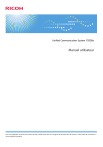
Lien public mis à jour
Le lien public vers votre chat a été mis à jour.
Caractéristiques clés
- Unité de prise de vue avec caméra et bras pour la vidéo en direct.
- Panneau de commande intuitif pour une utilisation facile.
- Microphone intégré pour l'entrée audio.
- Haut-parleur intégré pour la sortie audio.
- Connectivité réseau câblée (Ethernet) et sans fil (Wi-Fi).
- Télécommande pour un contrôle à distance.
- Prise en charge de périphériques d'entrée/sortie audio analogiques et numériques.
- Terminal HDMI pour sortie vidéo vers moniteurs/projecteurs.
Questions fréquemment posées
Appuyez sur la touche [Alimentation]/.
Utilisez les touches du volume du haut-parleur (touche [ ][ ]).
Appuyez sur la touche [Mute].